Οδηγίες για την παρακολούθηση Apple Music Replay 2023
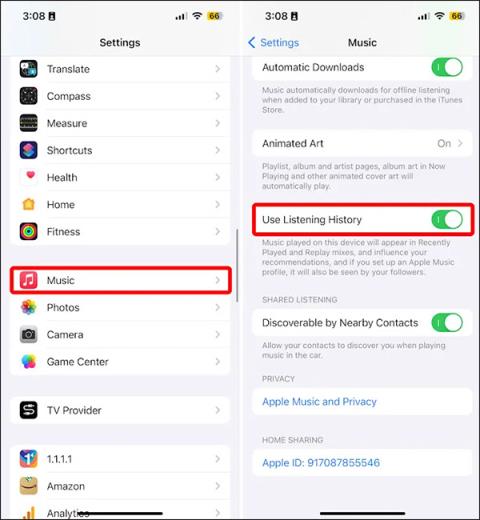
Για να ανατρέξετε σε 1 χρόνο ακρόασης μουσικής στο Apple Music, η λειτουργία Apple Music Replay 2023 θα συνοψίσει όλο τον χρόνο που αφιερώσατε στη μουσική.
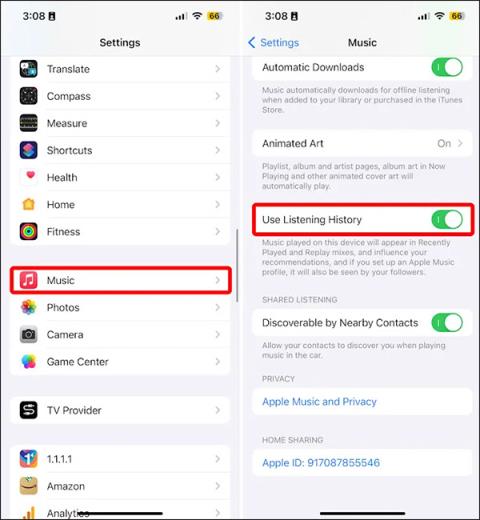
Για να ανατρέξετε στον 1 χρόνο ακρόασης μουσικής στο Apple Music, η δυνατότητα Apple Music Replay 2023 θα συνοψίσει όλο τον χρόνο που αφιερώσατε στη μουσική, ποια τραγούδια ακούτε πολύ στην εφαρμογή και ποιους καλλιτέχνες ακούμε συχνά. στο Apple Music. Βασικά, η δυνατότητα Apple Music Replay 2023 είναι αρκετά παρόμοια με το Spotify Wrapped 2023 . Παρακάτω είναι ένας οδηγός για να παρακολουθήσετε το Apple Music Replay 2023.
Πώς να παρακολουθήσετε το Apple Music Replay 2023
Βήμα 1:
Πρώτα πρέπει να ελέγξετε εάν η επιλογή Χρήση ιστορικού ακρόασης είναι ενεργοποιημένη στο τηλέφωνό σας. Μεταβείτε στις Ρυθμίσεις, επιλέξτε Μουσική και, στη συνέχεια, ενεργοποιήστε τη Χρήση ιστορικού ακρόασης για να χρησιμοποιήσετε το ιστορικό ακρόασης μουσικής στην εφαρμογή.
Βήμα 2:
Στη συνέχεια, οι χρήστες έχουν πρόσβαση στον παρακάτω ιστότοπο για πρόσβαση στον παρακάτω σύνδεσμο.
Τώρα κάντε κλικ στο Μετάβαση για να συνεχίσετε. Στη συνέχεια, εισαγάγετε το Apple ID σας για πρόσβαση.
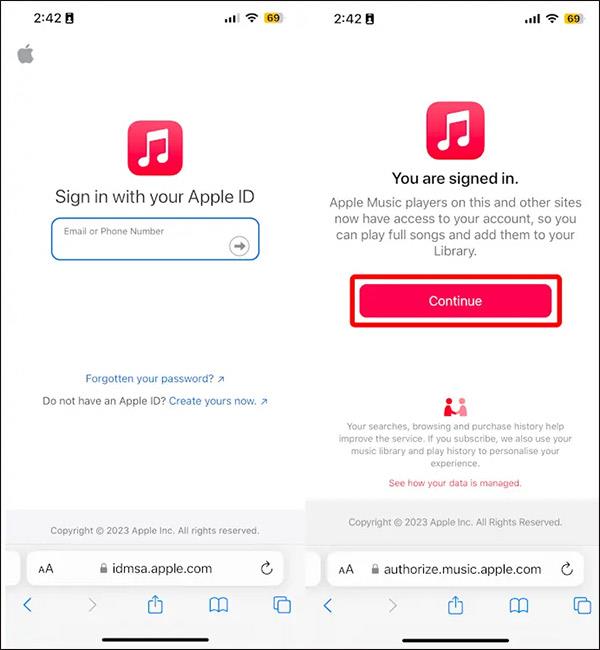
Βήμα 3:
Στη συνέχεια, ο χρήστης κάνει κλικ στο Play Your Highlight Reel και, στη συνέχεια, θα δείτε όλα τα στατιστικά στοιχεία ακρόασης μουσικής που εκτελούνται από το Apple Music Replay 2023.
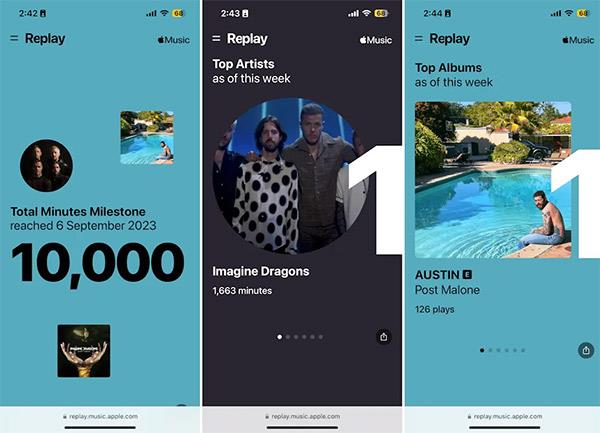
Βήμα 4:
Για να ακούσετε ξανά τα αγαπημένα σας τραγούδια, κάντε κύλιση παρακάτω και κάντε κλικ στο Άνοιγμα στο Apple Music . Στη συνέχεια, θα μεταφερθείτε στην εφαρμογή Apple Music στη συσκευή σας iPhone. Εδώ θα δείτε τη λίστα αναπαραγωγής Replay 2023 που εμφανίζεται με τα τραγούδια.
Πατήστε το εικονίδιο συν στην επάνω δεξιά γωνία για να προσθέσετε μια λίστα αναπαραγωγής στη Βιβλιοθήκη μουσικής Apple.
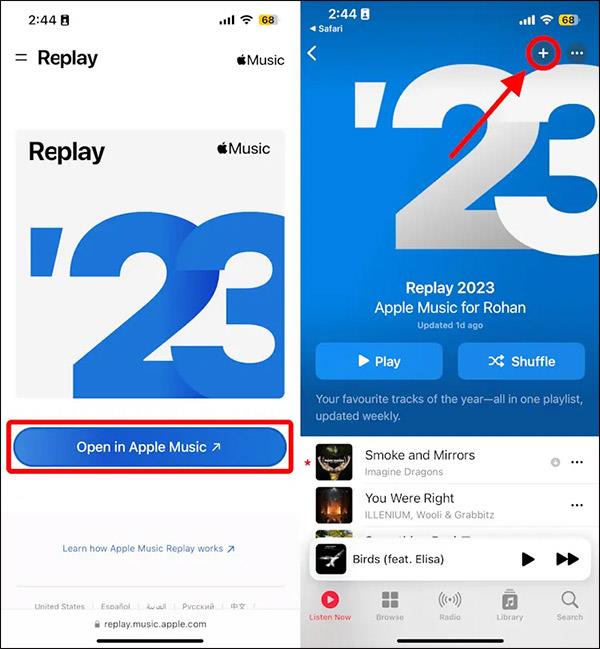
Έτσι, μπορούμε να ελέγξουμε τη λίστα αναπαραγωγής ή να μοιραστούμε τη λίστα αναπαραγωγής Apple Music Replay 2023 με άλλους πιο εύκολα.
Το Sound Check είναι μια μικρή αλλά αρκετά χρήσιμη λειτουργία στα τηλέφωνα iPhone.
Η εφαρμογή Φωτογραφίες στο iPhone διαθέτει μια λειτουργία αναμνήσεων που δημιουργεί συλλογές φωτογραφιών και βίντεο με μουσική σαν ταινία.
Η Apple Music έχει μεγαλώσει εξαιρετικά από τότε που κυκλοφόρησε για πρώτη φορά το 2015. Μέχρι σήμερα, είναι η δεύτερη μεγαλύτερη πλατφόρμα ροής μουσικής επί πληρωμή στον κόσμο μετά το Spotify. Εκτός από τα μουσικά άλμπουμ, το Apple Music φιλοξενεί επίσης χιλιάδες μουσικά βίντεο, ραδιοφωνικούς σταθμούς 24/7 και πολλές άλλες υπηρεσίες.
Εάν θέλετε μουσική υπόκρουση στα βίντεό σας, ή πιο συγκεκριμένα, ηχογραφήστε το τραγούδι που παίζει ως μουσική υπόκρουση του βίντεο, υπάρχει μια εξαιρετικά εύκολη λύση.
Αν και το iPhone περιλαμβάνει μια ενσωματωμένη εφαρμογή Weather, μερικές φορές δεν παρέχει αρκετά λεπτομερή δεδομένα. Αν θέλετε να προσθέσετε κάτι, υπάρχουν πολλές επιλογές στο App Store.
Εκτός από την κοινή χρήση φωτογραφιών από άλμπουμ, οι χρήστες μπορούν να προσθέσουν φωτογραφίες σε κοινόχρηστα άλμπουμ στο iPhone. Μπορείτε να προσθέσετε αυτόματα φωτογραφίες σε κοινόχρηστα άλμπουμ χωρίς να χρειάζεται να εργαστείτε ξανά από το άλμπουμ.
Υπάρχουν δύο πιο γρήγοροι και απλοί τρόποι για να ρυθμίσετε μια αντίστροφη μέτρηση/χρονομετρητή στη συσκευή σας Apple.
Το App Store περιέχει χιλιάδες εξαιρετικές εφαρμογές που δεν έχετε δοκιμάσει ακόμα. Οι όροι κύριας αναζήτησης μπορεί να μην είναι χρήσιμοι αν θέλετε να ανακαλύψετε μοναδικές εφαρμογές και δεν είναι διασκεδαστικό να ξεκινήσετε την ατελείωτη κύλιση με τυχαίες λέξεις-κλειδιά.
Το Blur Video είναι μια εφαρμογή που θολώνει σκηνές ή οποιοδήποτε περιεχόμενο θέλετε στο τηλέφωνό σας, για να μας βοηθήσει να αποκτήσουμε την εικόνα που μας αρέσει.
Αυτό το άρθρο θα σας καθοδηγήσει πώς να εγκαταστήσετε το Google Chrome ως το προεπιλεγμένο πρόγραμμα περιήγησης στο iOS 14.









